”National Consumer Center” -ponnahdusikkunat ovat sosiaalinen huijaus, joka yrittää huijata käyttäjiä osallistumaan erilaisiin kyselyihin ja pyytää heitä sitten tilaamaan tarpeettomia maksullisia palveluita. Nämä ”National Consumer Center” -väärennetyt viestit teeskentelevät olevansa joltain teknologiayhtiöltä (Apple, Samsung, Google), mutta itse asiassa nämä mainokset ovat vain huijariryhmältä, joka odottaa ryöstävänsä sinulta muutaman dollarin joka kuukausi väärillä tekosyillä.
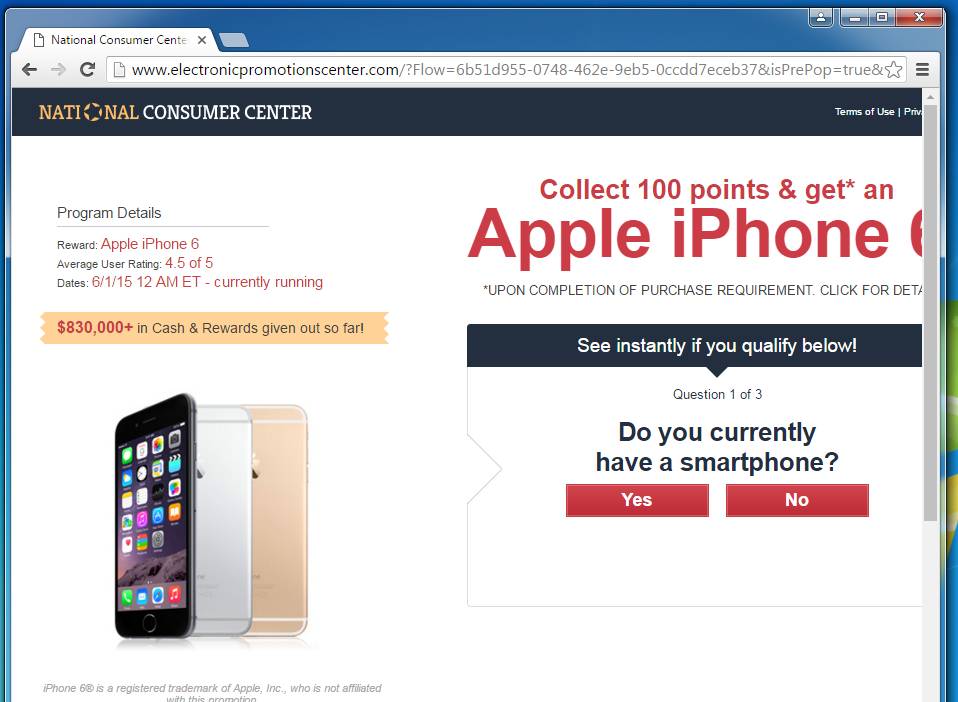
”National Consumer Center” -ponnahdusikkuna lupaa sinulle houkuttelevan palkinnon (kuten iPhonen, iPadin, MacBook Pron tai Samsung Galaxyn), jos vastaat kyselyyn. Jos suostut täyttämään tämän ”National Consumer Center” -kyselyn, joudut lopussa syöttämään puhelinnumerosi ja suostumaan siihen, että maksat viikkomaksun palvelusta, jota et todellakaan tarvitse.
”National Consumer Center” -ponnahdusikkunassa näytetään alla oleva viesti:
Ohjelman tiedot
Palkinto: Uusi iPhone 7
Keskimääräinen käyttäjäarvio: 4.5/5
Päivämäärät: 6/1/15 12 AM ET – tällä hetkellä käynnissä
$1,000,000+ käteisenä & Palkintoja jaettu tähän mennessä!iPhone 7® on Apple Inc:n rekisteröity tavaramerkki, joka ei liity tähän kampanjaan.
Kerää 100 pistettä & saat*
Uuden iPhone 7:n!
*KAIKKI OSTOKSEN TÄYTTÄMISEKSI VAATIMUKSET. CLICK FOR DETAILS.
Katso heti, jos olet oikeutettu alla!Onnittelut! Olet oikeutettu palkkioon!
Kysymys 1 kysymyksestä 3
Tahdotko kuumimman
uusimman iPhonen? Kyllä Ei
”National Consumer Center” -ponnahdusikkunat voivat johtua joko vierailemiesi sivustojen haitallisista mainoksista tai mainosohjelmista. Tämä opas on kirjoitettu auttamaan Windows-käyttäjiä poistamaan haittaohjelmia laitteistaan, jos etsit vain tapaa estää ”National Consumer Center” -uudelleenohjaus tietyllä sivustolla, voit käyttää ilmaista selainlaajennusta, kuten Adblockia.
Mainosohjelmissa nämä haittaohjelmat niputetaan muihin ilmaisiin ohjelmistoihin, jotka lataat internetistä. Valitettavasti joissakin ilmaisissa latauksissa ei kerrota riittävästi, että myös muita ohjelmistoja asennetaan, ja saatat huomata, että olet asentanut mainosohjelmia tietämättäsi. Kun mainosohjelma on asennettu laitteeseesi, aina kun selaat Internetiä, selain ohjataan sivustoille, jotka näyttävät ”National Consumer Center”-viestin.
Tässä on muutamia tyypillisiä merkkejä siitä, että järjestelmässäsi on mainosohjelmia:
- Mainokset näkyvät paikoissa, joissa niiden ei pitäisi olla.
- Web-selaimesi etusivu on muuttunut salaperäisesti ilman lupaasi.
- Websivut, joilla yleensä vierailet, eivät näy oikein.
- Websivujen linkit ohjautuvat eri sivuille kuin mitä odotit.
- Selaimen ponnahdusikkunoita ilmestyy, jotka suosittelevat tekaistuja päivityksiä tai muita ohjelmistoja.
- Muut ei-toivotut ohjelmat saattavat asentua tietämättäsi.
Valitse aina mukautettu asennus ja poista kaikki, mikä ei ole tuttua, erityisesti valinnaiset ohjelmistot, joita et alunperinkään halunnut ladata ja asentaa. On sanomattakin selvää, että sinun ei pitäisi asentaa ohjelmistoja, joihin et luota.
- How To Remove ”National Consumer Center” Pop-up Scam
- Poistaaksesi ”National Consumer Center” -ponnahdusikkunamainokset noudata seuraavia ohjeita:
- VAIHE 1 : Poista haittaohjelmat Windowsista
- Windows 10
- Windows 8
- Windows 7
- VAIHE 2: Käytä Malwarebytesia ”National Consumer Center” -mainosohjelman poistamiseen
- VAIHE 3: Käytä HitmanPro-ohjelmaa haittaohjelmien ja ei-toivottujen ohjelmien etsimiseen
- VAIHE 4: Tarkista haitalliset ohjelmat kahdesti AdwCleanerilla
- (VAIHTOEHTOINEN) VAIHE 5: Nollaa selaimen asetukset poistaaksesi ponnahdusikkunat ”National Consumer Center”
- Google Chrome
- Mozilla Firefox
- Internet Explorer
- Microsoft Edge
How To Remove ”National Consumer Center” Pop-up Scam
Suorita kaikki vaiheet oikeassa järjestyksessä. Jos sinulla on kysyttävää tai epäilyksiä jossakin vaiheessa, pysähdy ja pyydä apuamme.
Poistaaksesi ”National Consumer Center” -ponnahdusikkunamainokset noudata seuraavia ohjeita:
- VAIHE 1: Poista haittaohjelmat Windowsista
- VAIHE 2: Poista ”National Consumer Center” -mainosohjelmat Malwarebytes-ohjelmalla
- VAIHE 3: Etsi haittaohjelmia ja ei-toivottuja ohjelmia HitmanPro-ohjelmalla
- VAIHE 4: Tuplatarkista haittaohjelmat AdwCleanerilla
- VAIHE 5: Nollaa selaimen asetukset poistaaksesi ”National Consumer Center” ponnahdusikkunat
VAIHE 1 : Poista haittaohjelmat Windowsista
Tässä ensimmäisessä vaiheessa yritämme tunnistaa ja poistaa kaikki haittaohjelmat, jotka saattavat olla asennettuna tietokoneeseesi.
-
Mene kohtaan ”Ohjelmat ja ominaisuudet”.
Windows 10
- Käynnistä
 -valikosta kirjoita Control Panel (Ohjauspaneeli)
-valikosta kirjoita Control Panel (Ohjauspaneeli) - hakukenttään ja valitse tuloksista Control Panel (Ohjauspaneeli).
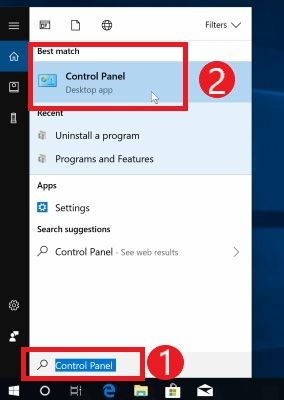
- Kun ”Ohjauspaneeli”-ikkuna avautuu, napsauta ”Poista ohjelma” -vaihtoehtoa ”Ohjelmat”-luokassa.

Windows 8
Klikkaa hiiren kakkospainikkeella Käynnistä -painiketta vasemmassa alakulmassa ja valitse ”Ohjelmat ja ominaisuudet”. Näin pääset suoraan asennettujen ohjelmien luetteloon.
-painiketta vasemmassa alakulmassa ja valitse ”Ohjelmat ja ominaisuudet”. Näin pääset suoraan asennettujen ohjelmien luetteloon.
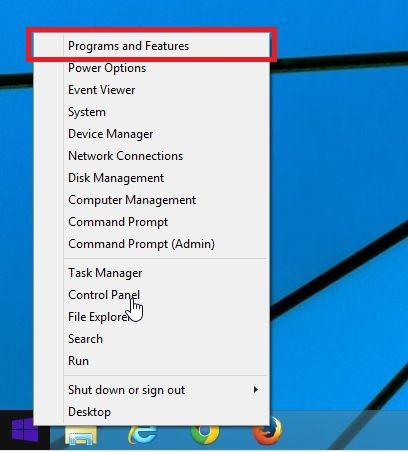
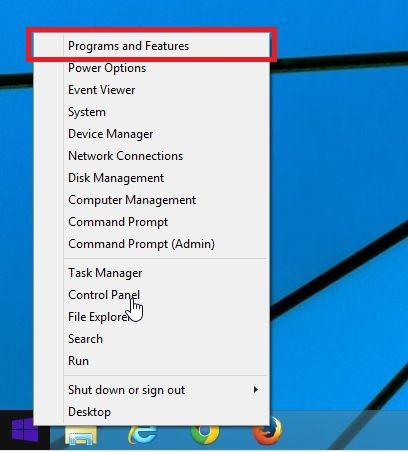
- Jos et löydä Ohjelmat ja ominaisuudet -kohtaa Käynnistä-valikosta, kirjoita Käynnistä-ikkunan alareunassa olevaan hakupalkkiin ”ohjelmat ja ominaisuudet” ja napsauta sitten ”Ohjelmat ja ominaisuudet” -tulosta.
- Jos sinulla ei ole Käynnistä-painiketta, käytössäsi on todennäköisesti Windows 8 eikä Windows 8.1. Avaa sen sijaan valikko painamalla Windows-näppäintä + X ja valitse ”Ohjelmat ja ominaisuudet”.
Windows 7
- Klikkaa Käynnistä-painiketta ja valitse sitten ”Ohjauspaneeli”.Käynnistä napsauttamalla Käynnistä-painiketta
 ja napsauttamalla sitten ”Ohjauspaneeli”.
ja napsauttamalla sitten ”Ohjauspaneeli”.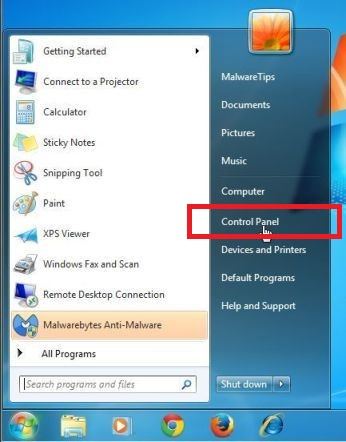 Jos ”Ohjauspaneeli” ei näy tässä, kirjoita Käynnistä-ikkunan alareunassa olevaan hakupalkkiin ”Ohjauspaneeli” ja klikkaa sitten ”Ohjauspaneeli”-tulosta.
Jos ”Ohjauspaneeli” ei näy tässä, kirjoita Käynnistä-ikkunan alareunassa olevaan hakupalkkiin ”Ohjauspaneeli” ja klikkaa sitten ”Ohjauspaneeli”-tulosta. - Kun ”Ohjauspaneeli” tulee näkyviin, napsauta Ohjelmat-kategoriasta kohtaa ”Poista ohjelma”.
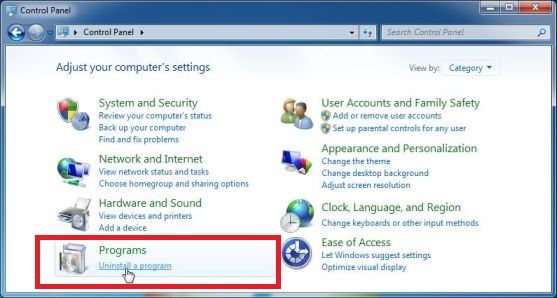
- Käynnistä
-
Etsikää haitallinen ohjelma ja poistakaa se.
Näkyviin tulee näyttö, jossa on lueteltu kaikki tietokoneeseen asennetut tietokoneeseen asennetut tietokoneohjelmat. Selaa luetteloa, kunnes löydät haittaohjelman, korosta se napsauttamalla ja napsauta sitten ylätyökaluriville ilmestyvää ”Poista”-painiketta.
Tunnetut haittaohjelmat: Juliaetta versio 1.5, Wajam, 1.0.0.1, DNS Unlocker, Cinema Plus, Price Minus, SalesPlus, New Player, MediaVideosPlayers, Browsers_Apps_Pro, PriceLEess, Pic Enhance, Sm23mS, Salus, Network System Driver, SS8, Tallenna päivittäiset tarjoukset, Word Proser, Työpöydän lämpötilamonitori, CloudScout Parental Control, Savefier, Savepass, HostSecurePlugin, CheckMeUp tai HD-V2.2.
Haittaohjelmalla voi olla eri nimi tietokoneellasi. Jos tietokoneesta ei löydy haittaohjelmia, voit jatkaa vaiheella 2.
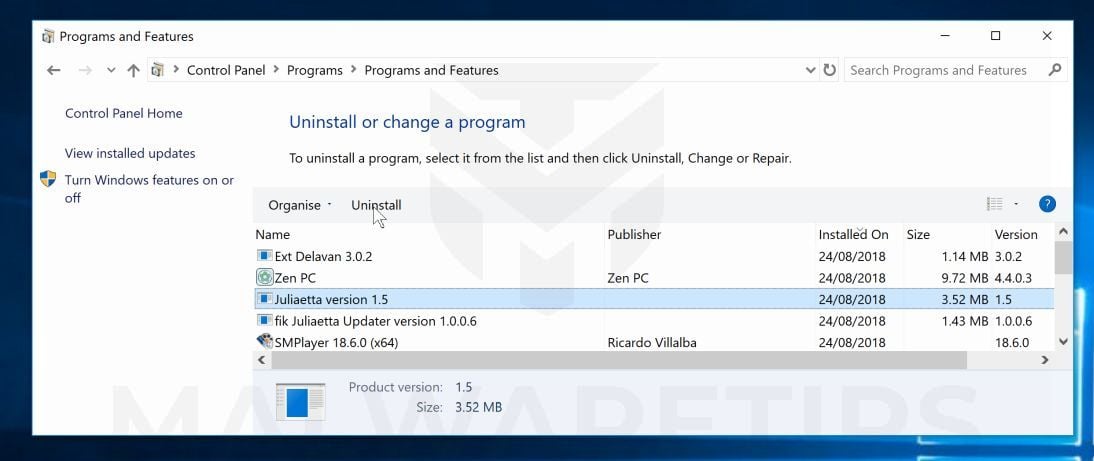
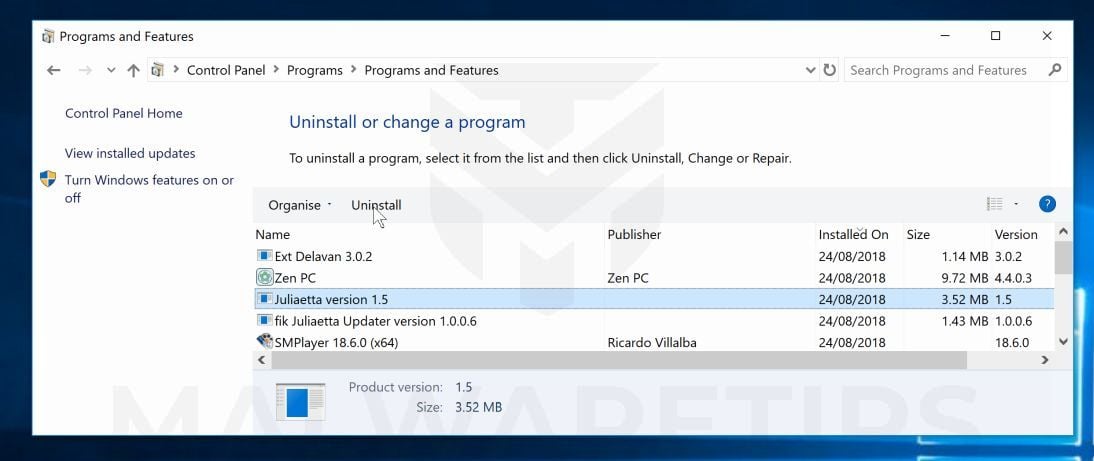
-
Seuraa näyttöön tulevia ohjeita poistaaksesi ohjelman.
Vahvista seuraavassa viestiruudussa poistoprosessi napsauttamalla Kyllä ja noudata sitten kehotteita ohjelman poistamiseksi.
Varmista, että luet kaikki kehotukset huolellisesti, sillä jotkin haittaohjelmat yrittävät ujuttaa asioita sisään toivoen, ettet lue tarkkaan.
VAIHE 2: Käytä Malwarebytesia ”National Consumer Center” -mainosohjelman poistamiseen
Malwarebytes on yksi suosituimmista ja käytetyimmistä haittaohjelmien torjuntaohjelmista Windowsille, ja hyvästä syystä. Se pystyy tuhoamaan monia sellaisia haittaohjelmatyyppejä, jotka muut ohjelmistot jäävät yleensä huomaamatta, eikä se maksa sinulle yhtään mitään. Kun on kyse saastuneen laitteen puhdistamisesta, Malwarebytes on aina ollut ilmainen, ja suosittelemme sitä välttämättömänä työkaluna taistelussa haittaohjelmia vastaan.
Kun asennat Malwarebytesin ensimmäistä kertaa, saat ilmaisen 14 päivän kokeilujakson premium-versiosta, joka sisältää ennaltaehkäiseviä työkaluja, kuten reaaliaikaisen skannauksen ja erityisen suojauksen lunnasohjelmia vastaan. Kahden viikon kuluttua se palaa automaattisesti ilmaiseen perusversioon, joka havaitsee ja puhdistaa haittaohjelmatartunnat vain, kun suoritat skannauksen. On tärkeää huomata, että Malwarebytes toimii virustorjuntaohjelmiston rinnalla ilman ristiriitoja.
-
Lataa Malwarebytes.
Voit ladata Malwarebytesin alla olevasta linkistä.
 MALWAREBYTES LATAUSLINKKI
MALWAREBYTES LATAUSLINKKI
(Yllä oleva linkki avaa uuden sivun, josta voit ladata Malwarebytesin) -
Tupla-klikkaa Malwarebytesin asennustiedostoa.
Kun Malwarebytes on ladattu, kaksoisnapsauta mb3-setup-consumer-x.x.x.xxxx.exe-tiedostoa asentaaksesi Malwarebytesin tietokoneellesi. Useimmissa tapauksissa ladatut tiedostot tallentuvat Lataukset-kansioon.


Voi olla, että näyttöön ilmestyy ponnahdusikkuna, jossa kysytään, haluatko sallia Malwarebytesin tehdä muutoksia laitteeseesi. Jos näin käy, valitse ”Kyllä” jatkaaksesi asennusta.

-
Seuraa näyttöön tulevia ohjeita asentaaksesi Malwarebytesin.
Kun Malwarebytesin asennus käynnistyy, saat näkyviin ohjatun asennusohjelman, joka opastaa asennuksen läpi. Asennat Malwarebytesin tietokoneeseen napsauttamalla ”Hyväksy ja asenna” -painiketta.



-
Napsauta painiketta ”Skannaa nyt”.
Asennuksen jälkeen Malwarebytes käynnistyy automaattisesti ja päivittää virustorjuntatietokannan. Voit suorittaa järjestelmän skannauksen napsauttamalla ”Skannaa nyt” -painiketta.


-
Odota, että Malwarebytesin skannaus on valmis.
Malwarebytes alkaa nyt skannata tietokonettasi mainoshaittaohjelmien (adwares) ja muiden haitallisten ohjelmien osalta. Tämä prosessi voi kestää muutaman minuutin, joten suosittelemme, että teet jotain muuta ja tarkistat ajoittain skannauksen tilan nähdäksesi, milloin se on valmis.


-
Klikkaa ”Karanteeniin valitut”.
Kun skannaus on päättynyt, sinulle näytetään näyttö, jossa näkyvät Malwarebytesin havaitsemat haittaohjelmatartunnat. Voit poistaa Malwarebytesin löytämät haittaohjelmat napsauttamalla ”Quarantine Selected” -painiketta.


-
Käynnistä tietokoneesi uudelleen.
Malwarebytes poistaa nyt kaikki löytämänsä haittaohjelmat ja rekisteriavaimet. Haittaohjelmien poistoprosessin loppuunsaattamiseksi Malwarebytes saattaa pyytää sinua käynnistämään tietokoneen uudelleen.


Kun haittaohjelmien poistoprosessi on suoritettu loppuun, voit sulkemalla Malwarebytesin ja siirtymällä jatkamaan lopuilla ohjeilla.
VAIHE 3: Käytä HitmanPro-ohjelmaa haittaohjelmien ja ei-toivottujen ohjelmien etsimiseen
HitmanPro on toisen mielipiteen skanneri, joka käyttää ainutlaatuista pilvipohjaista lähestymistapaa haittaohjelmien skannaukseen. HitmanPro skannaa aktiivisten tiedostojen käyttäytymistä ja myös tiedostoja paikoissa, joissa haittaohjelmat yleensä sijaitsevat, epäilyttävän toiminnan varalta. Jos se löytää epäilyttävän tiedoston, jota ei vielä tunneta, HitmanPro lähettää sen pilvipalveluunsa kahden tämän päivän parhaan virustorjuntamoottorin, eli Bitdefenderin ja Kasperskyn, skannattavaksi.
Vaikka HitmanPro on shareware ja maksaa 24,95 dollaria yhdeltä vuodelta yhdelle PC:lle, skannauksessa ei oikeastaan ole mitään rajoituksia. Rajoitus astuu voimaan vain silloin, kun HitmanPro:n havaitsemat haittaohjelmat on poistettava tai asetettava karanteeniin järjestelmästäsi, ja silloin voit aktivoida kertaluonteisen 30 päivän kokeilujakson puhdistuksen mahdollistamiseksi.
-
Lataa HitmanPro.
Voit ladata HitmanPro:n klikkaamalla alla olevaa linkkiä.
 HITMANPRO DOWNLOAD LINK
HITMANPRO DOWNLOAD LINK
(Yllä oleva linkki avaa uuden web-sivun, josta voit ladata HitmanPron) -
Asenna HitmanPro.
Kun HitmanPro on latautunut, kaksoisnapsauta ”hitmanpro.exe” (32-bittisissä Windows-versioissa) tai ”hitmanpro_x64.exe” (64-bittisissä Windows-versioissa) asentaaksesi tämän ohjelman tietokoneellesi. Useimmissa tapauksissa ladatut tiedostot tallentuvat Lataukset-kansioon.


Voi tulla ponnahdusikkuna Käyttäjätilien hallinta, jossa kysytään haluatko sallia HitmanPro:n tehdä muutoksia laitteeseesi. Jos näin käy, valitse ”Kyllä” jatkaaksesi asennusta.


-
Seuraa ruudulla näkyviä ohjeita.
Kun HitmanPro käynnistyy, sinulle näytetään aloitusnäkymä alla olevan kuvan mukaisesti. Klikkaa ”Seuraava”-painiketta suorittaaksesi järjestelmän skannauksen.




-
Odota HitmanPro-ohjelman tarkistuksen valmistumista.
HitmanPro alkaa nyt skannata tietokonettasi haittaohjelmien varalta. Tämä prosessi kestää muutaman minuutin.


-
Klikkaa ”Seuraava”.
Kun HitmanPro on suorittanut tarkistuksen loppuun, se näyttää luettelon kaikista haittaohjelmista, jotka ohjelma on löytänyt. Klikkaa ”Seuraava”-painiketta poistaaksesi haittaohjelmat.


-
Klikkaa ”Aktivoi ilmainen lisenssi”.
Klikkaa ”Aktivoi ilmainen lisenssi” -painiketta aloittaaksesi ilmaisen 30 päivän kokeilujakson ja poistaaksesi kaikki haittaohjelmat tietokoneeltasi.


Kun prosessi on valmis, voit sulkea HitmanPron ja jatkaa muiden ohjeiden noudattamista.
VAIHE 4: Tarkista haitalliset ohjelmat kahdesti AdwCleanerilla
AdwCleaner on ilmainen suosittu tilausskanneri, joka pystyy havaitsemaan ja poistamaan haittaohjelmat, joita tunnetuimmat virustorjunta- ja haittaohjelmien torjuntaohjelmatkaan eivät löydä.
Vaikka Malwarebytes- ja HitmanPro-skannaukset ovat enemmän kuin riittäviä, suosittelemme AdwCleaneria käyttäjille, joilla on edelleen haittaohjelmiin liittyviä ongelmia tai jotka haluavat vain varmistaa, että heidän tietokoneensa on 100-prosenttisen puhdas.
-
Lataa AdwCleaner.
Voit ladata AdwCleanerin napsauttamalla alla olevaa linkkiä.
 ADWCLEANER DOWNLOAD LINK
ADWCLEANER DOWNLOAD LINK
(Yllä oleva linkki avaa uuden web-sivun, josta voit ladata AdwCleanerin) -
Kaksoisklikkaa asennustiedostoa.
Kaksoisklikkaa tiedostoa nimeltä ”adwcleaner_7.x.x.x.exe” käynnistäksesi AdwCleanerin. Useimmissa tapauksissa ladatut tiedostot tallentuvat Lataukset-kansioon.


Sinulle saattaa tulla User Account Control -valintaikkuna, jossa kysytään, haluatko ajaa tämän tiedoston. Jos näin käy, napsauta ”Kyllä” jatkaaksesi asennusta.

-
Klikkaa ”Skannaa nyt”.
Kun AdwCleaner käynnistyy, napsauta ”Skannaa nyt” -painiketta suorittaaksesi järjestelmän tarkistuksen.


-
Odota, että AdwCleaner-skannaus on suoritettu loppuun.
AdwCleaner skannaa nyt tietokoneesi haitallisista tiedostoista. Tämä prosessi voi kestää muutaman minuutin.


-
Klikkaa ”Puhdista & Korjaa”.
Kun AdwCleaner-skannaus on päättynyt, se näyttää luettelon kaikesta haitallisesta aineistosta, jonka ohjelma on löytänyt. Napsauta ”Puhdista & Korjaa”-painiketta poistaaksesi haitalliset tiedostot laitteestasi.


-
Napsauta ”Puhdista & Käynnistä uudelleen nyt”
Kun haittaohjelmien poistoprosessi on valmis, AdwCleaner saattaa joutua käynnistämään laitteen uudelleen. Napsauta ”Clean & Restart Now” -painiketta viimeistelläksesi poistoprosessin.


(VAIHTOEHTOINEN) VAIHE 5: Nollaa selaimen asetukset poistaaksesi ponnahdusikkunat ”National Consumer Center”
Jos tietokoneesi ohjataan uudelleen ”National Consumer Center” -sivustoille, meidän täytyy palauttaa selaimen asetukset alkuperäisiin oletusasetuksiin. Tämä vaihe tulisi suorittaa vain, jos ongelmasi eivät ole ratkenneet edellisillä vaiheilla.
Google Chrome
-
Avaa Chromen ”Asetukset”-valikko.
Klikkaa Chromen päävalikkopainiketta, jota esittää kolme vaakasuoraa viivaa. Kun avattava valikko tulee näkyviin, valitse ”Asetukset”-vaihtoehto.
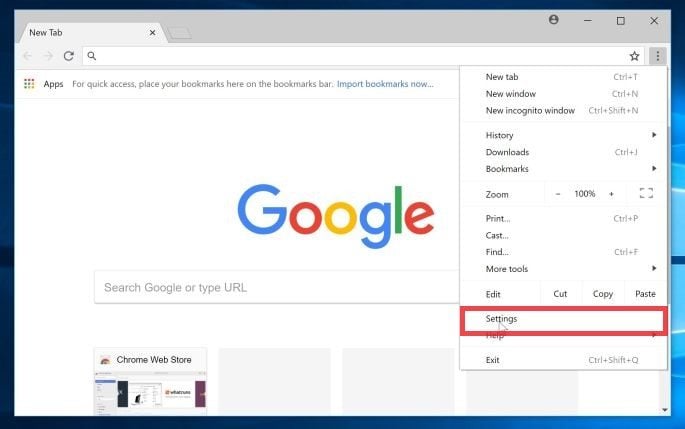
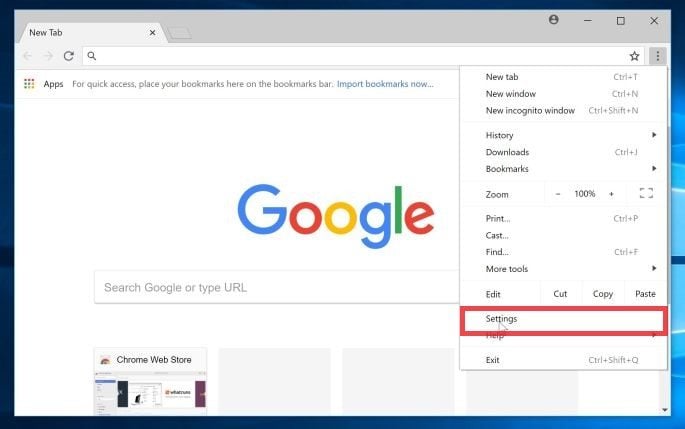
-
Klikkaa alareunassa ”Lisäasetukset”.
Chromen ”Asetukset”-vaihtoehto pitäisi nyt näkyä uudessa välilehdessä tai -ikkunassa, kokoonpanosta riippuen. Vieritä seuraavaksi sivun alareunaan ja napsauta ”Lisäasetukset”-linkkiä (kuten alla olevassa esimerkissä).
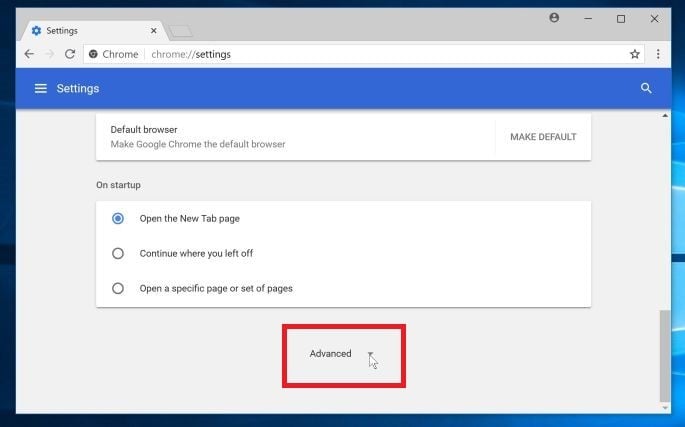
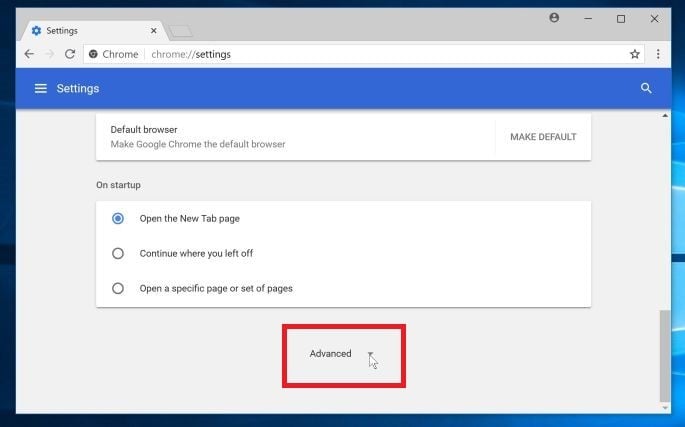
-
Klikkaa ”Nollaa” -kohdan alapuolella kohtaa ”Nollaa”.
Chromen lisäasetusten pitäisi nyt tulla näkyviin. Selaa alaspäin, kunnes ”Nollaa ja puhdista” -osio on näkyvissä, kuten alla olevassa esimerkissä näkyy. Napsauta seuraavaksi ”Nollaa asetukset alkuperäisiin oletusasetuksiinsa” -painiketta.
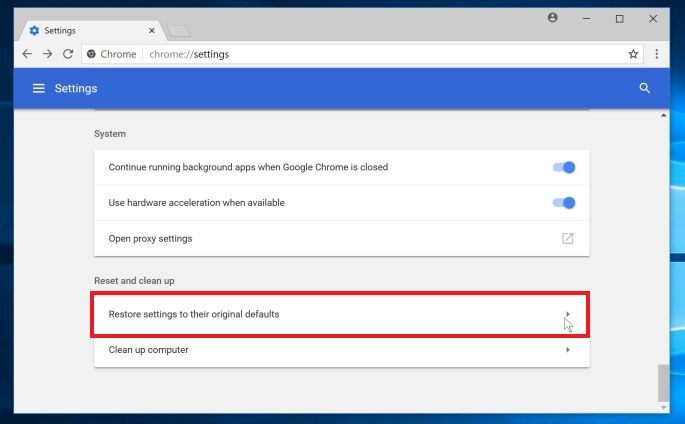
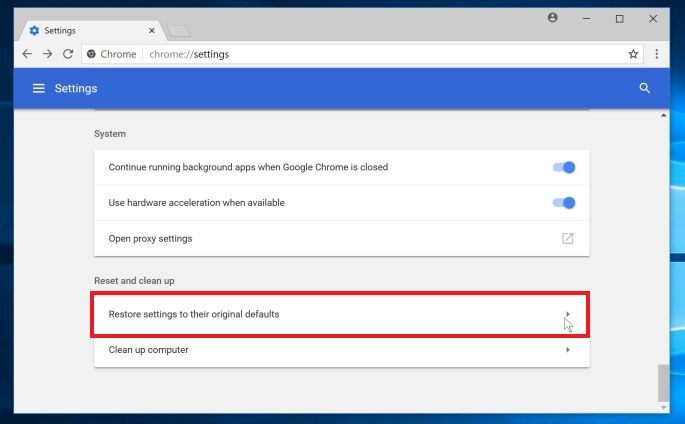
-
Vahvista napsauttamalla napsauttamalla ”Nollaa”.
Vahvistusvalintaikkunan pitäisi nyt tulla näkyviin, ja siinä pitäisi olla yksityiskohtaisesti kerrottu komponentit, jotka palautetaan oletustilaansa siinä tapauksessa, että jatkat nollausprosessin suorittamista. Saat palautusprosessin päätökseen napsauttamalla ”Reset Settings” (Nollaa asetukset) -painiketta.
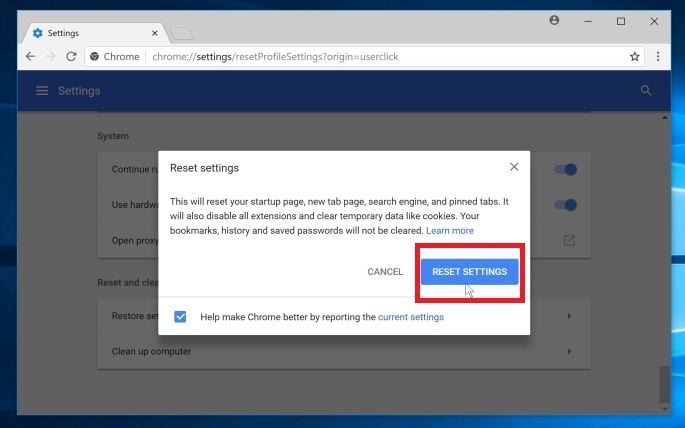
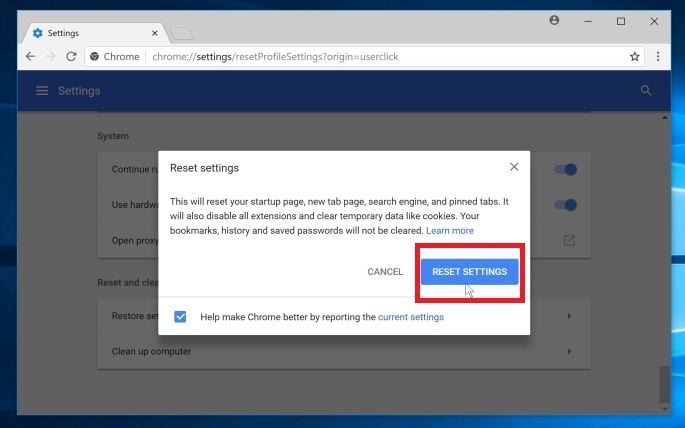
Mozilla Firefox
-
Mene ”Ohje”-valikkoon.
Klikkaa Firefoxin päävalikkopainiketta, jota edustavat kolme vaakasuoraa viivaa. Kun pudotusvalikko tulee näkyviin, valitse vaihtoehto, jossa lukee ”Ohje”.
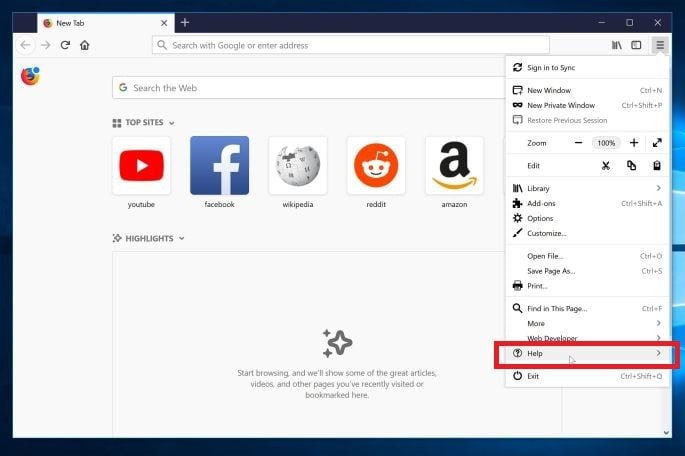
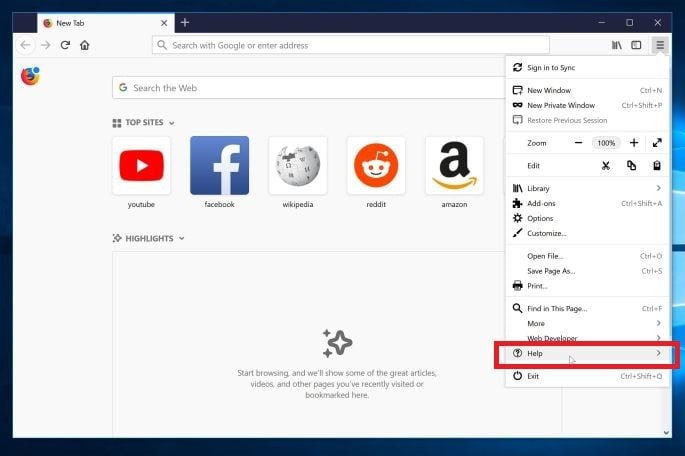
-
Klikkaa kohdasta ”Vianmääritystiedot”.
Klikkaa Ohje-valikosta ”Vianmääritystiedot”.
Jos et pääse ”Ohje”-valikkoon, kirjoita osoitepalkkiin about:support avataksesi Vianmääritystiedot-sivun.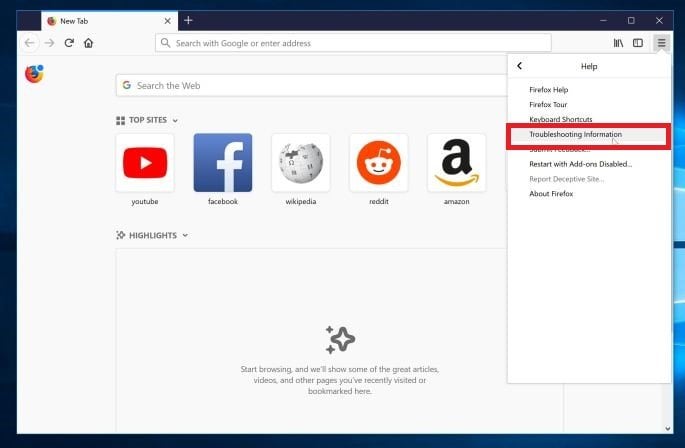
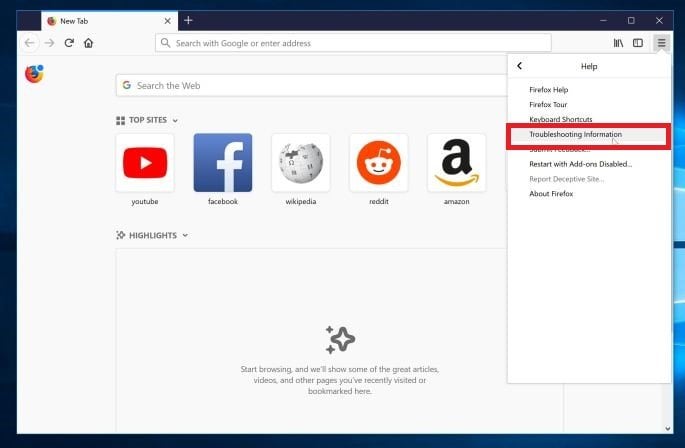
-
Klikkaa ”Refresh Firefox”
Klikkaa ”Refresh Firefox” -painiketta ”Vianmääritystiedot”-sivun oikeassa yläkulmassa.
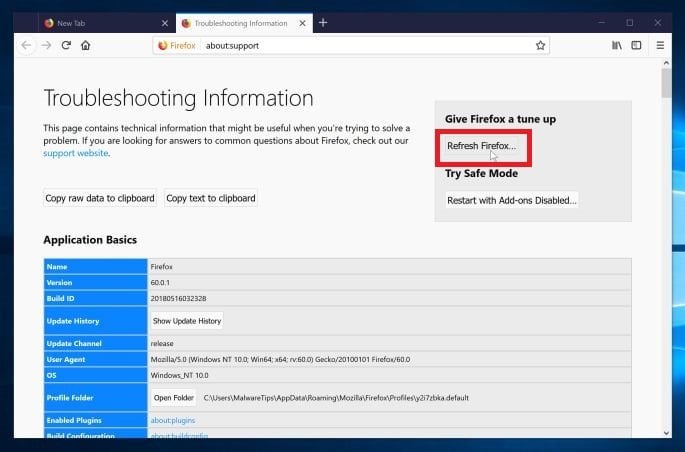
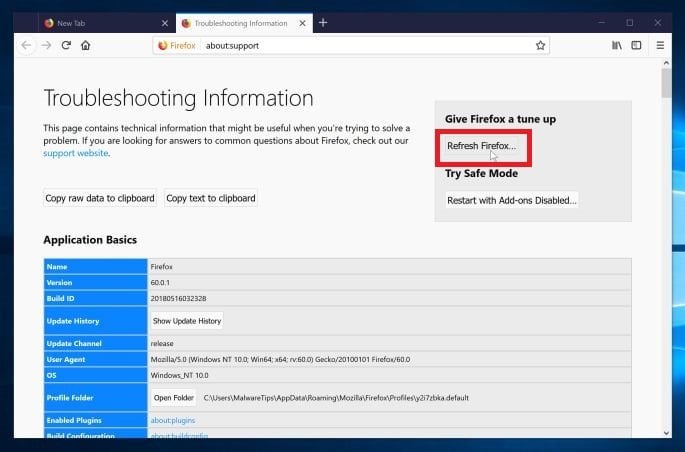
-
Vahvista.
Jatka napsauttamalla ”Päivitä Firefox” -painiketta uudessa avautuvassa vahvistusikkunassa.
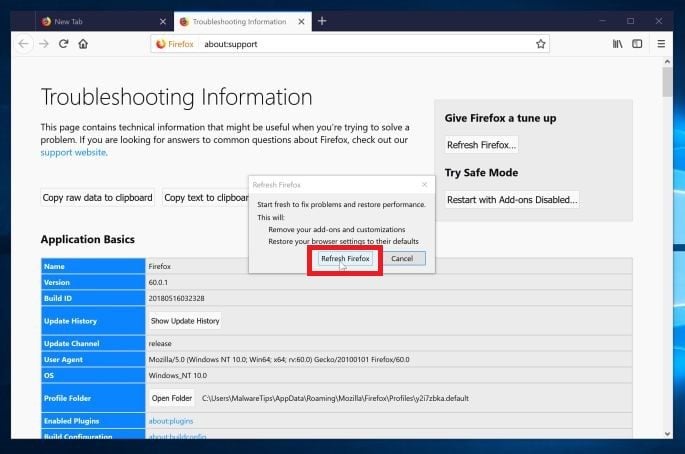
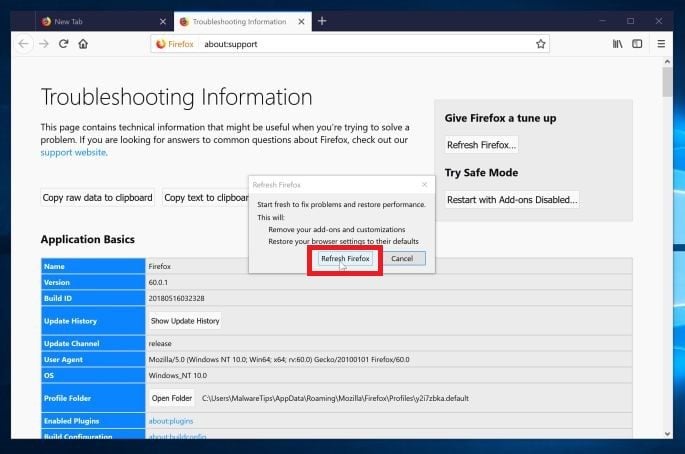
-
Napsauta painiketta ”Valmis”.
Firefox sulkeutuu itsekseen, ja se palaa oletusasetuksiinsa. Kun se on valmis, ikkuna listaa tuodut tiedot. Klikkaa ”Finish”.
Internet Explorer
-
Mene ”Internet-asetuksiin”.
Avaa Internet Explorer, napsauta selaimen oikeassa yläkulmassa olevaa hammasratas-kuvaketta ja valitse sitten ”Internet-asetukset”.
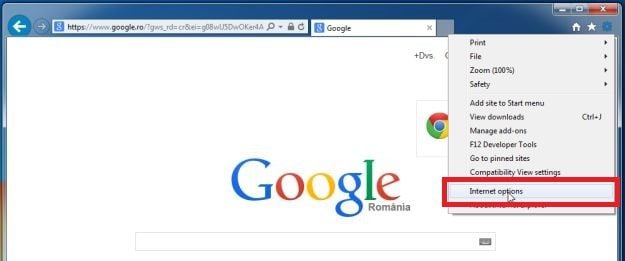
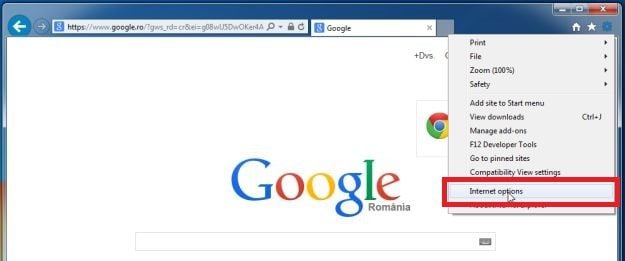
-
Valitse ”Lisäasetukset”-välilehti ja napsauta sitten ”Nollaa”
Valintaikkunassa ”Internet-asetukset” valitse välilehti ”Lisäasetukset” -välilehdeltä ja napsauta sitten ”Nollaa”.
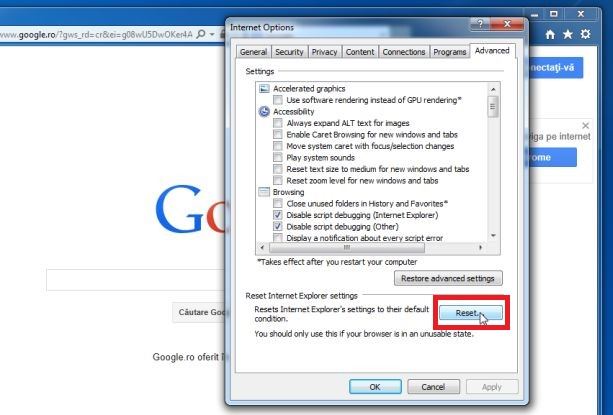
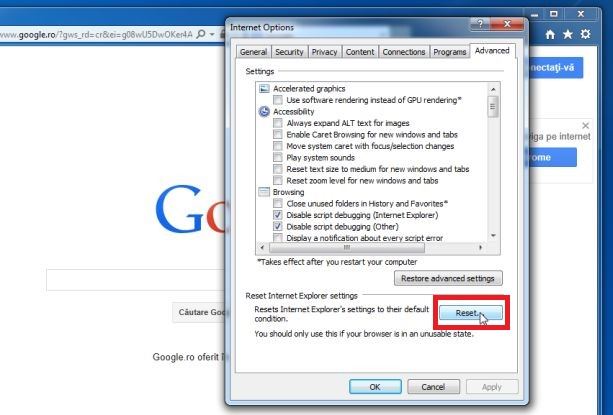
-
Napsauta ”Nollaa”.
Kohdassa ”Internet Explorerin asetusten nollaus” valitse ”Poista henkilökohtaiset asetukset” -valintaruutu ja napsauta sitten ”Nollaa”-painiketta.
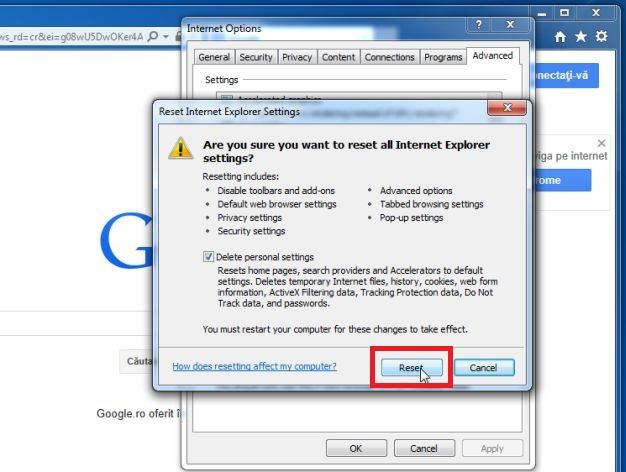
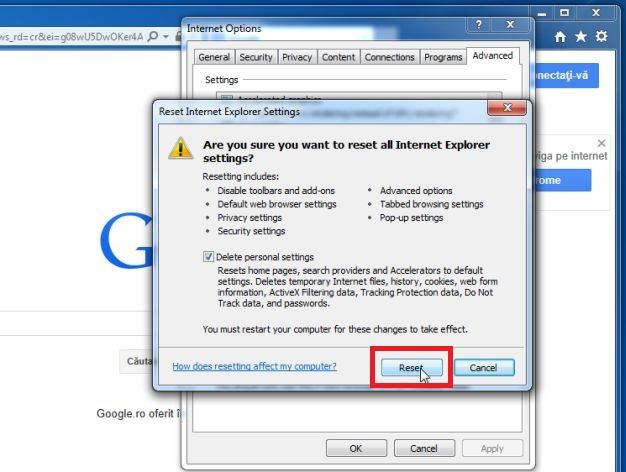
-
Klikkaa Sulje”.
Kun Internet Explorer on suorittanut tehtävänsä, napsauta vahvistusvalintaikkunan ”Sulje”-painiketta.
Sulje nyt selaimesi, minkä jälkeen voit avata Internet Explorerin uudelleen.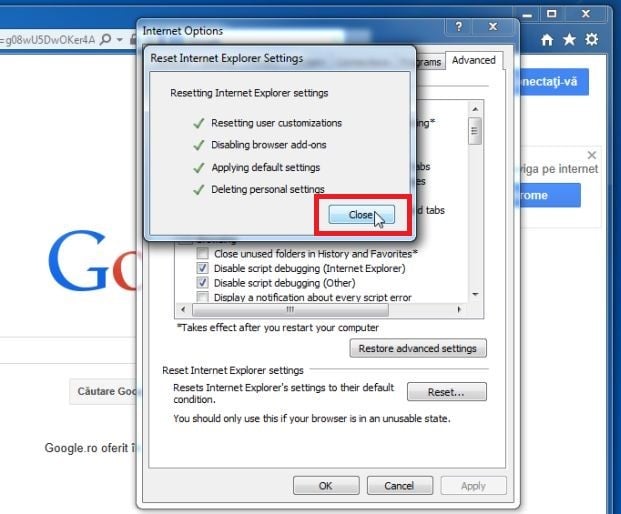
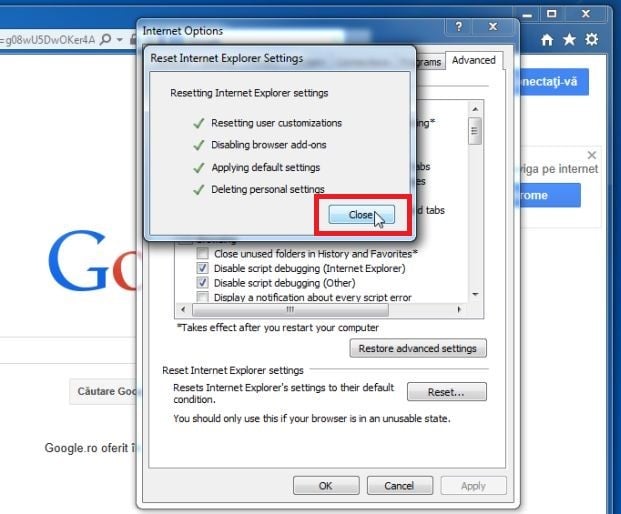
Microsoft Edge
-
Mene kohtaan ”Sovellukset ja ominaisuudet”.
Klikkaa hiiren kakkospainikkeella hiiren oikealla painikkeella Käynnistä


vasemmassa alakulmassa ja valitse sitten kohtaan ”Sovellukset ja ominaisuudet”. Tämä vie sinut suoraan asennettujen ohjelmien luetteloon.
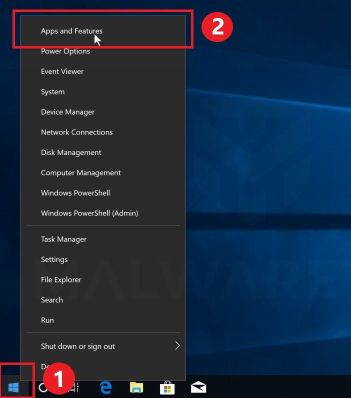
-
Etsi Microsoft Edge ja valitse sitten ”Lisäasetukset”.
”Sovellukset ja ominaisuudet” -näytölle tulee luettelo kaikista tietokoneeseen asennetuista ohjelmista. Selaa luetteloa, kunnes löydät ”Microsoft Edge”, napsauta sitä ja napsauta sitten ”Lisäasetukset”-linkkiä.
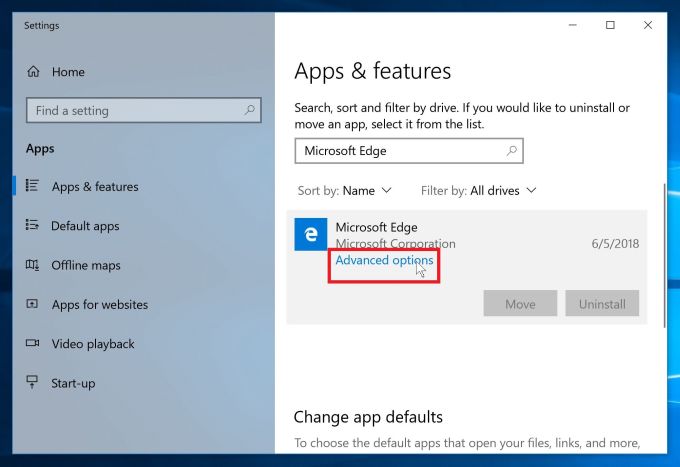
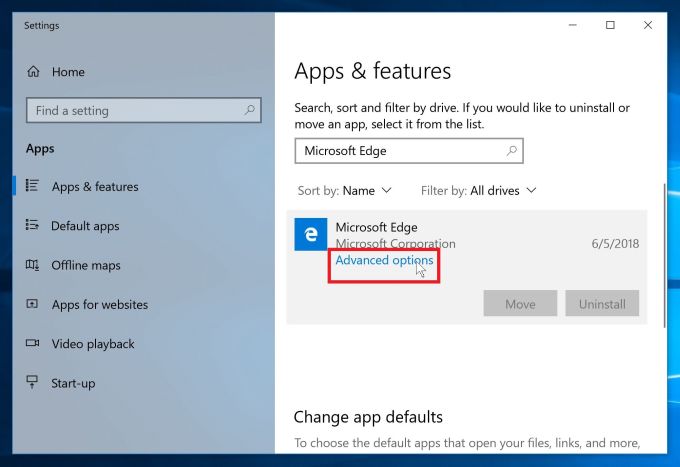
-
Napsauta ”Nollaa”.
”Lisäasetukset”-näyttö avautuu nyt. Selaa alaspäin, kunnes ”Reset”-osio on näkyvissä, kuten alla olevassa esimerkissä näkyy. Napsauta seuraavaksi ”Nollaa”-painiketta.
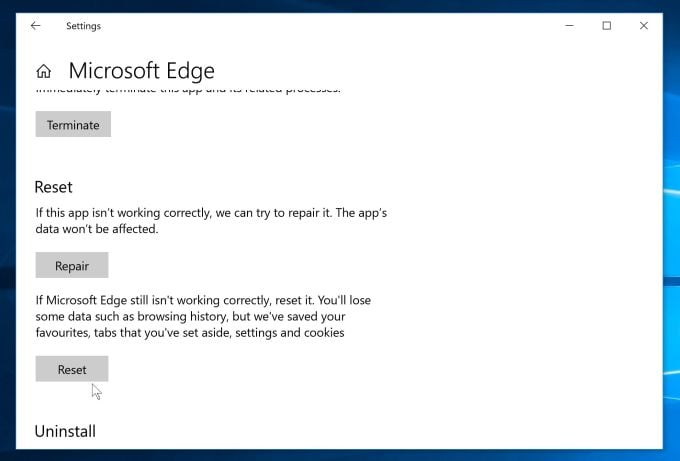
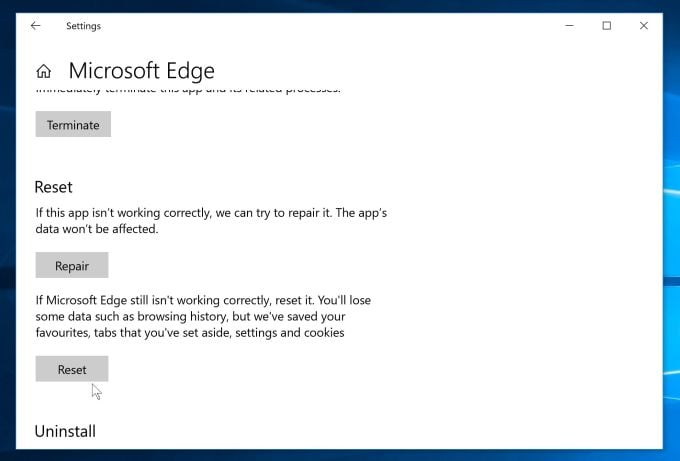
Laitteessasi ei pitäisi enää näkyä ponnahdusikkunoita, joissa lukee ”Kansallinen kuluttajakeskus”. Jos sinulla on edelleen ongelmia yrittäessäsi poistaa ”National Consumer Center” pop-ups -mainosohjelmaa tietokoneeltasi, tee jokin seuraavista:
- Ajoita järjestelmän tarkistus Zemana AntiMalware Free
- Kysy apua Windows-foorumillamme haittaohjelmien poistoapua.